电脑桌面图标底黑问题解决方法?图标显示异常怎么办?
11
2025-04-13
“电脑桌面图标突然变样了?”这是一个不少用户可能遇到的电脑故障问题。电脑一旦出现故障,特别是那些突然发生的界面变化,往往让人措手不及。本文将会深入解析这个问题的成因,提供详细步骤指导用户如何恢复桌面图标至原状,同时解答一些相关问题,并提供一些维护电脑界面的实用技巧。
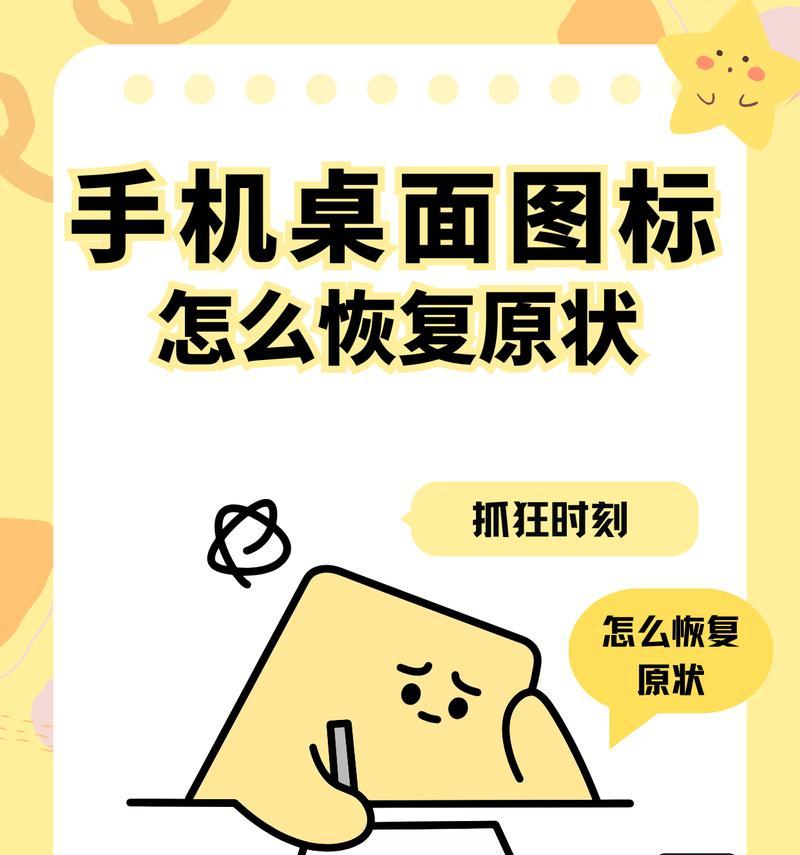
1.系统更新或更新错误:操作系统更新过程中可能出现问题,或更新文件损坏,导致系统界面发生变化。
2.显示设置问题:错误的显示设置,例如图标大小和背景设置被意外修改。
3.恶意软件或病毒影响:某些恶意软件或病毒会干扰系统正常的显示设置,导致图标发生改变。
4.用户误操作:用户在操作电脑时的误操作也可能导致桌面图标发生变化。
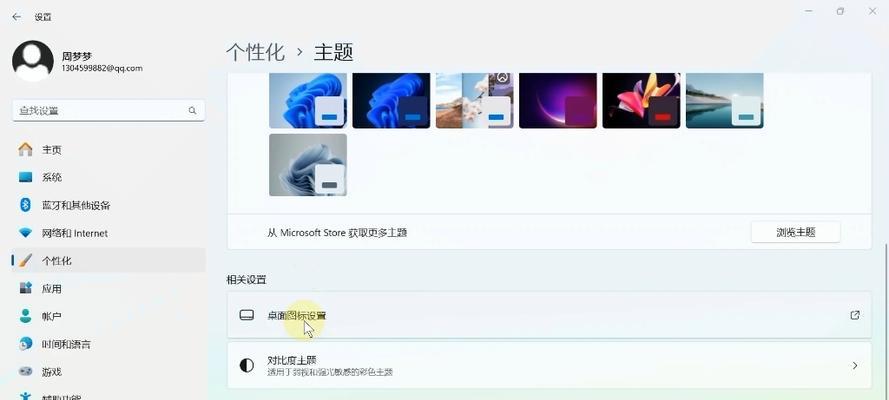
1.校准显示设置
右击桌面空白处,选择“显示设置”选项。
在显示设置中,检查屏幕分辨率是否设置正确,调整到推荐分辨率。
确保图标大小没有被改变,调整到用户偏好设置。
2.重置图标缓存
右击开始菜单,选择“WindowsPowerShell(管理员)”。
在命令行中输入:`ie4uinit.exeClearIconCache`,按回车键执行。
重启电脑后检查图标是否恢复。
3.系统还原
如果以上方法无效,可以考虑使用系统还原功能。
搜索并打开“创建还原点”。
点击“系统还原”,选择一个系统还原点,并按照提示还原系统。

Q1:如何预防系统图标发生变化?
定期备份系统,在系统正常时创建还原点。
安装防病毒软件,并定期进行系统扫描。
尽量减少不必要的系统更新或使用官方渠道进行更新。
Q2:图标变样后,我的数据会丢失吗?
一般情况下,图标变样只是显示设置的变化,不会影响到存储在电脑上的数据。但如果问题由恶意软件引起,可能需要额外的步骤来确保数据安全。
1.定期更新系统软件。通过官方渠道保持系统软件的更新,以确保系统的稳定性和安全性。
2.使用个性化设置,按照个人喜好配置电脑显示设置,并保存为一个方案,便于未来快速恢复。
3.使用专业工具管理图标。市面上有多种第三方工具可以帮助用户更便捷地管理图标和桌面布局。
在本文中,我们详细探讨了电脑桌面图标发生变化的可能原因,并一步步指导了如何恢复原状。还提供了一些预防措施和维护技巧,以帮助用户在将来遇到类似问题时能更从容应对。掌握这些知识,你的电脑界面将更加稳定和个性化。
版权声明:本文内容由互联网用户自发贡献,该文观点仅代表作者本人。本站仅提供信息存储空间服务,不拥有所有权,不承担相关法律责任。如发现本站有涉嫌抄袭侵权/违法违规的内容, 请发送邮件至 3561739510@qq.com 举报,一经查实,本站将立刻删除。